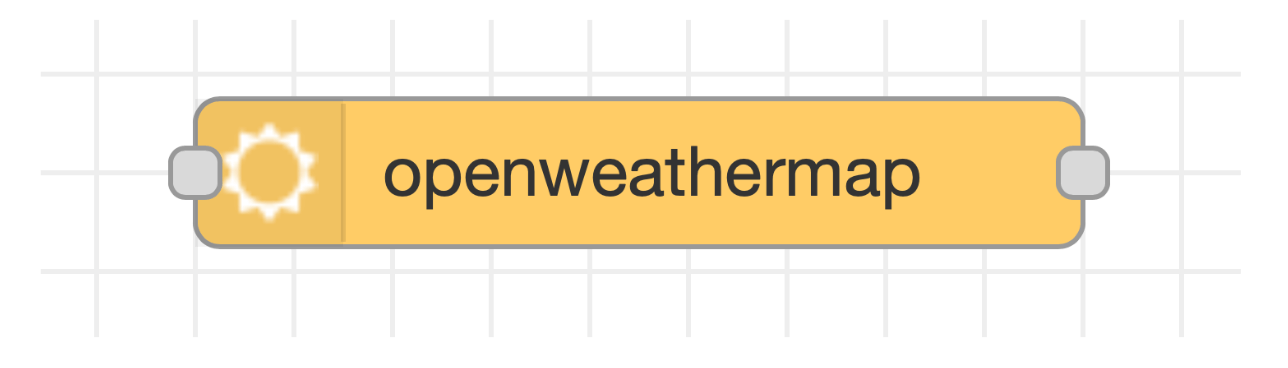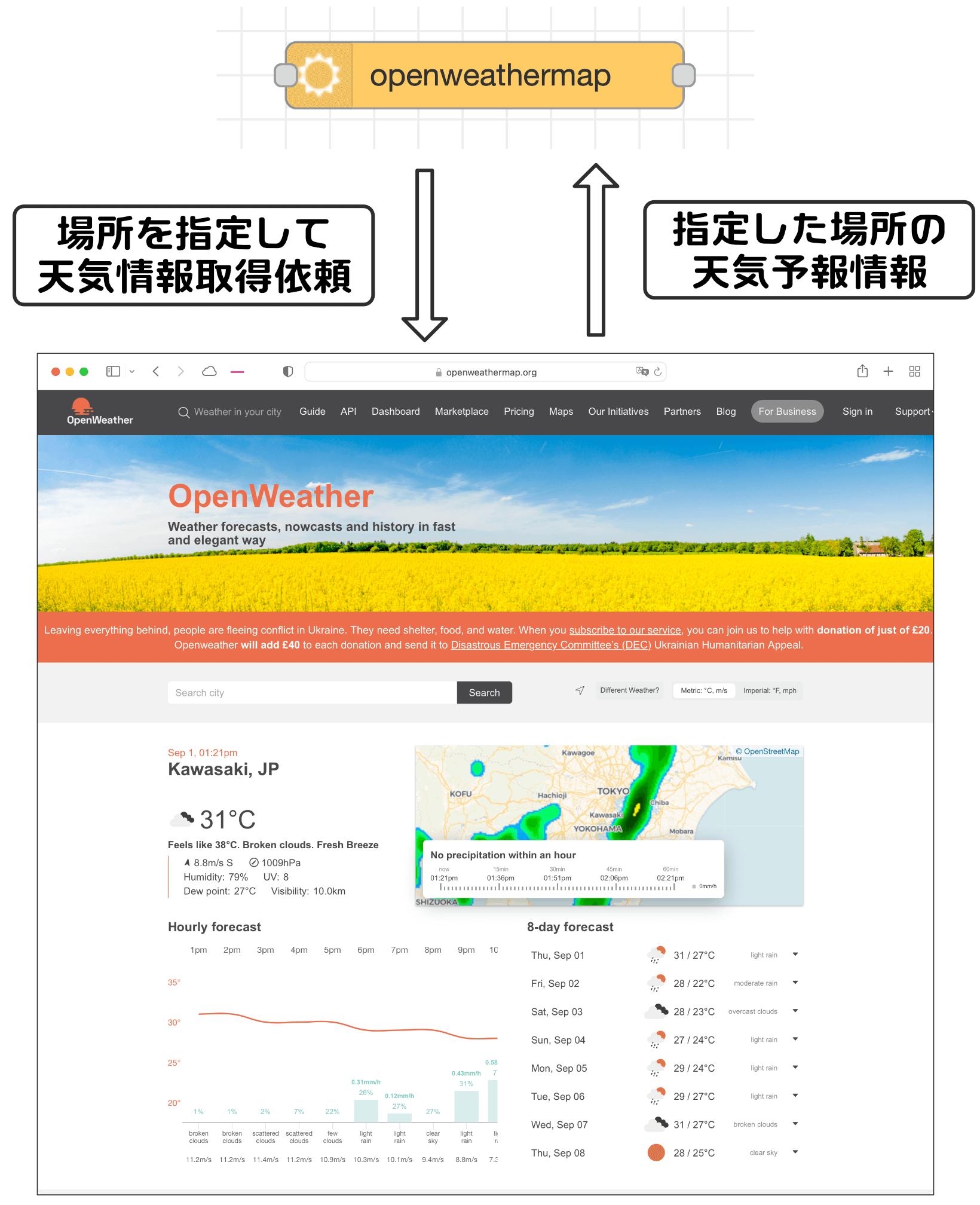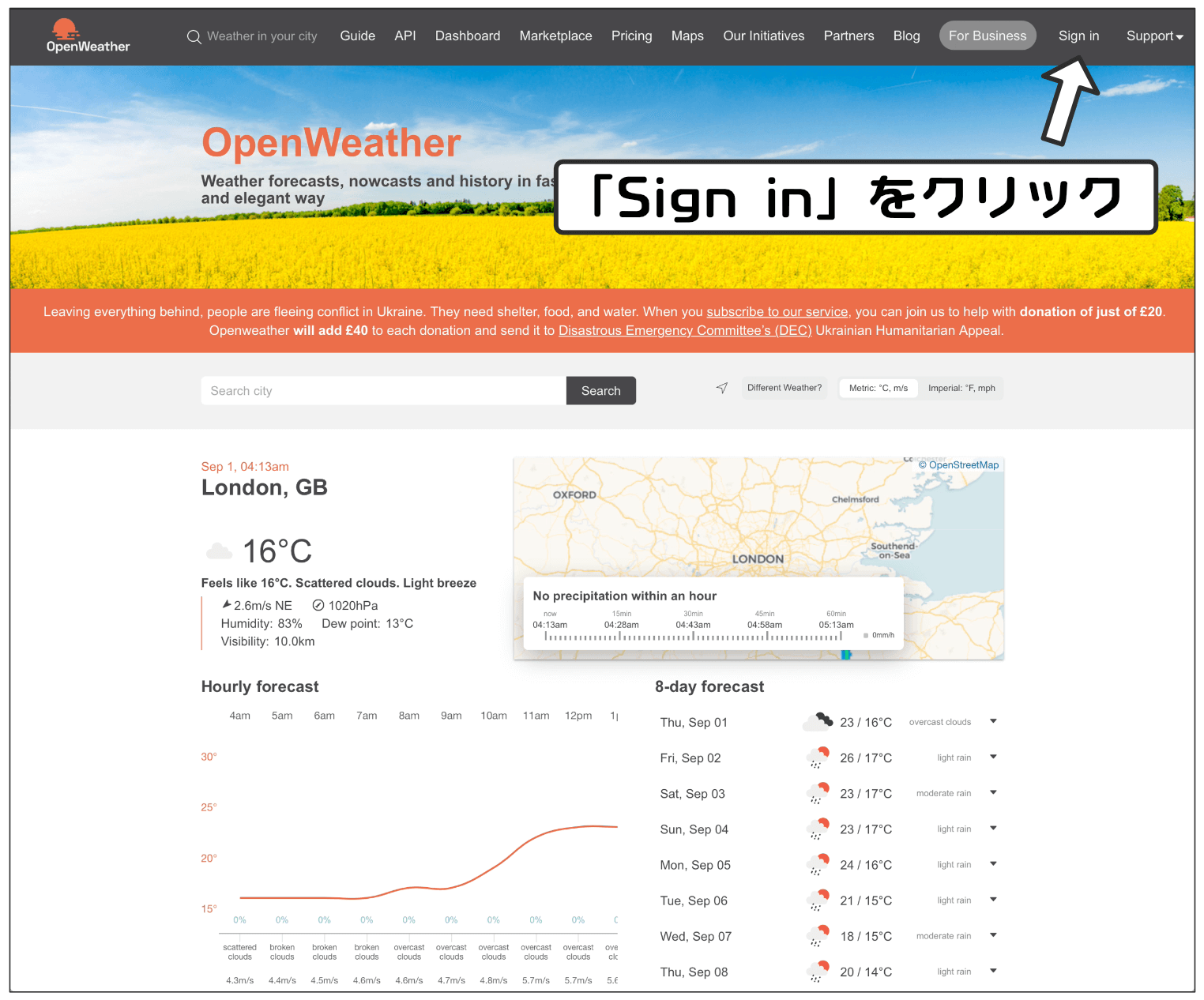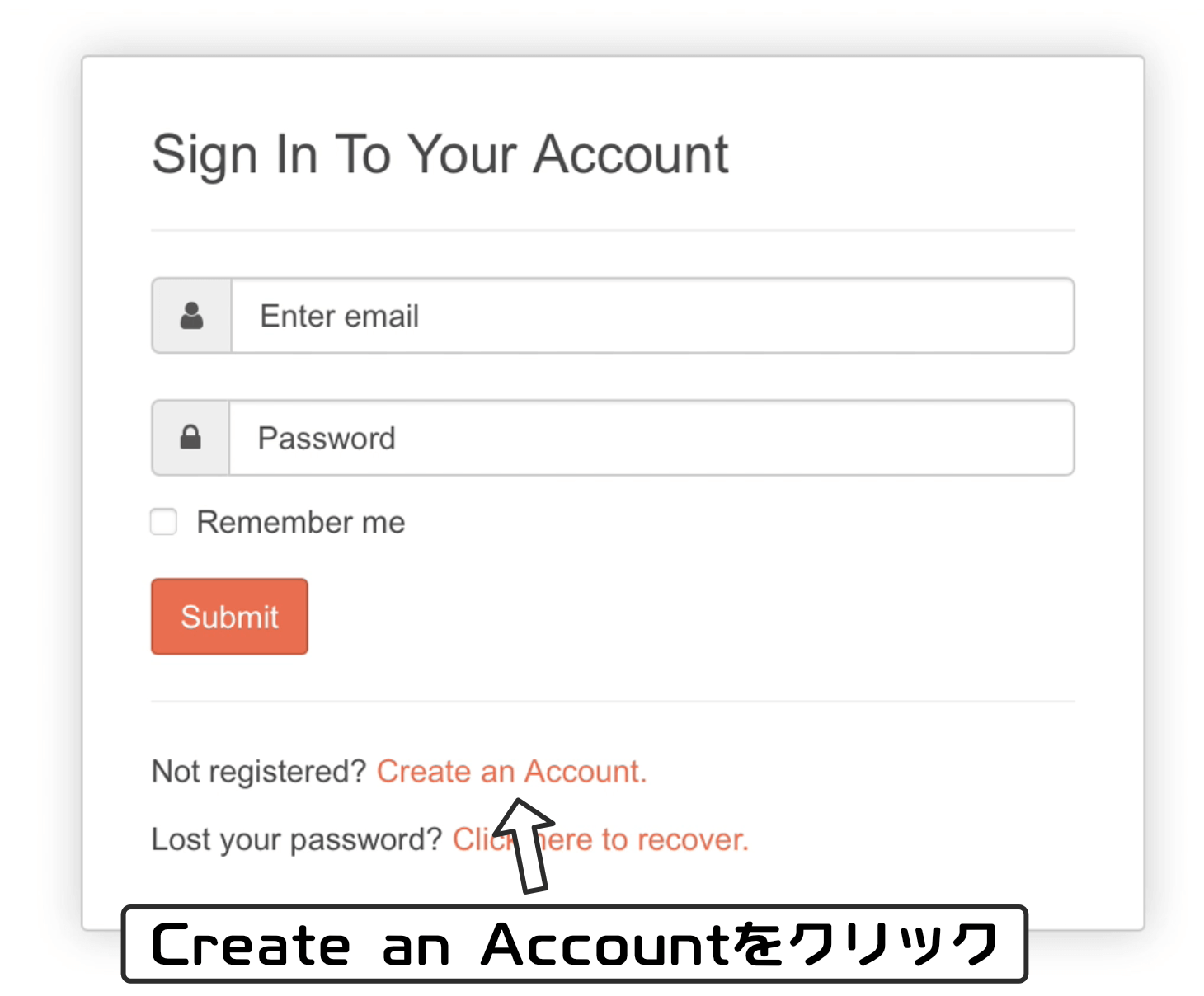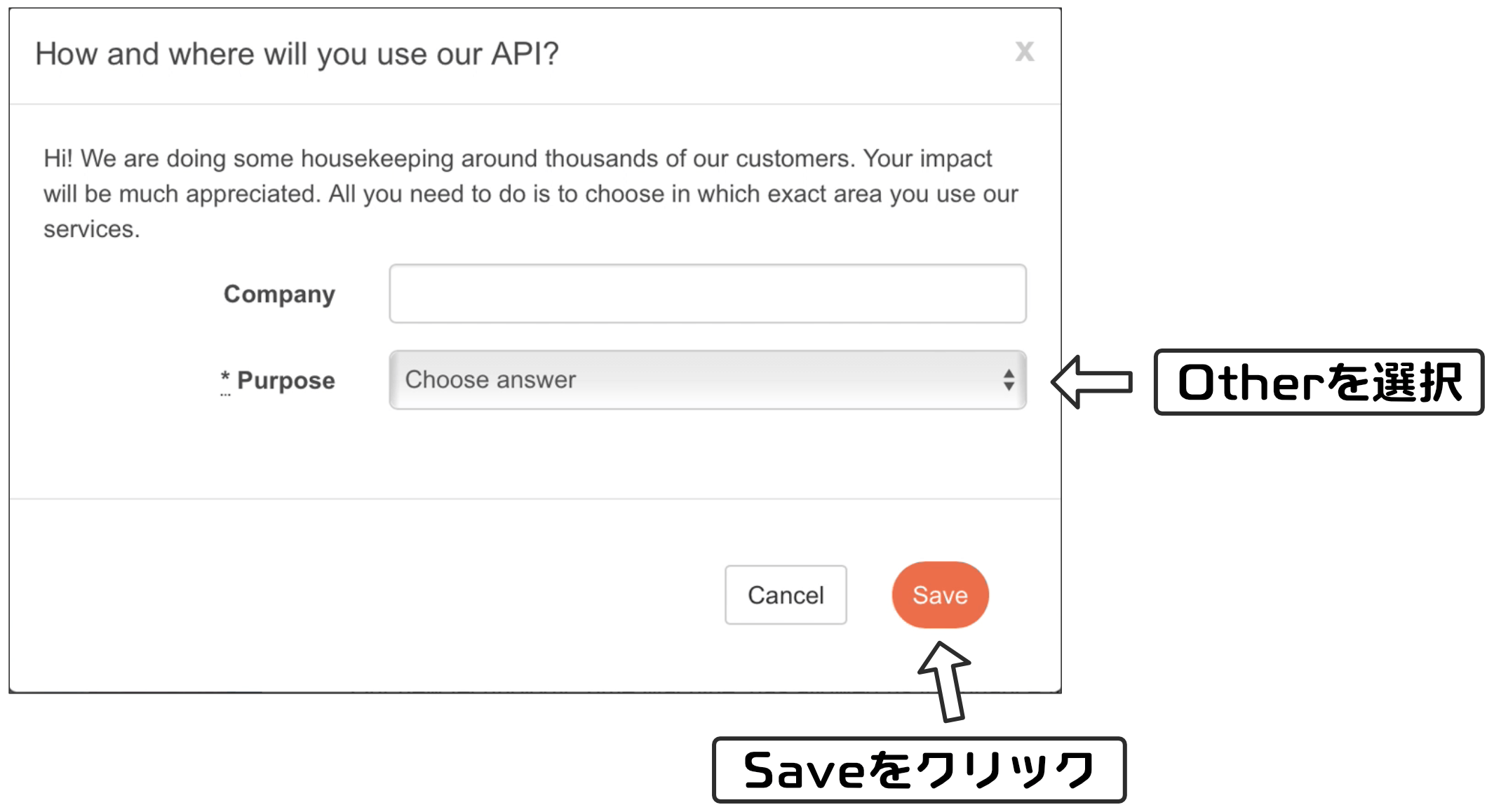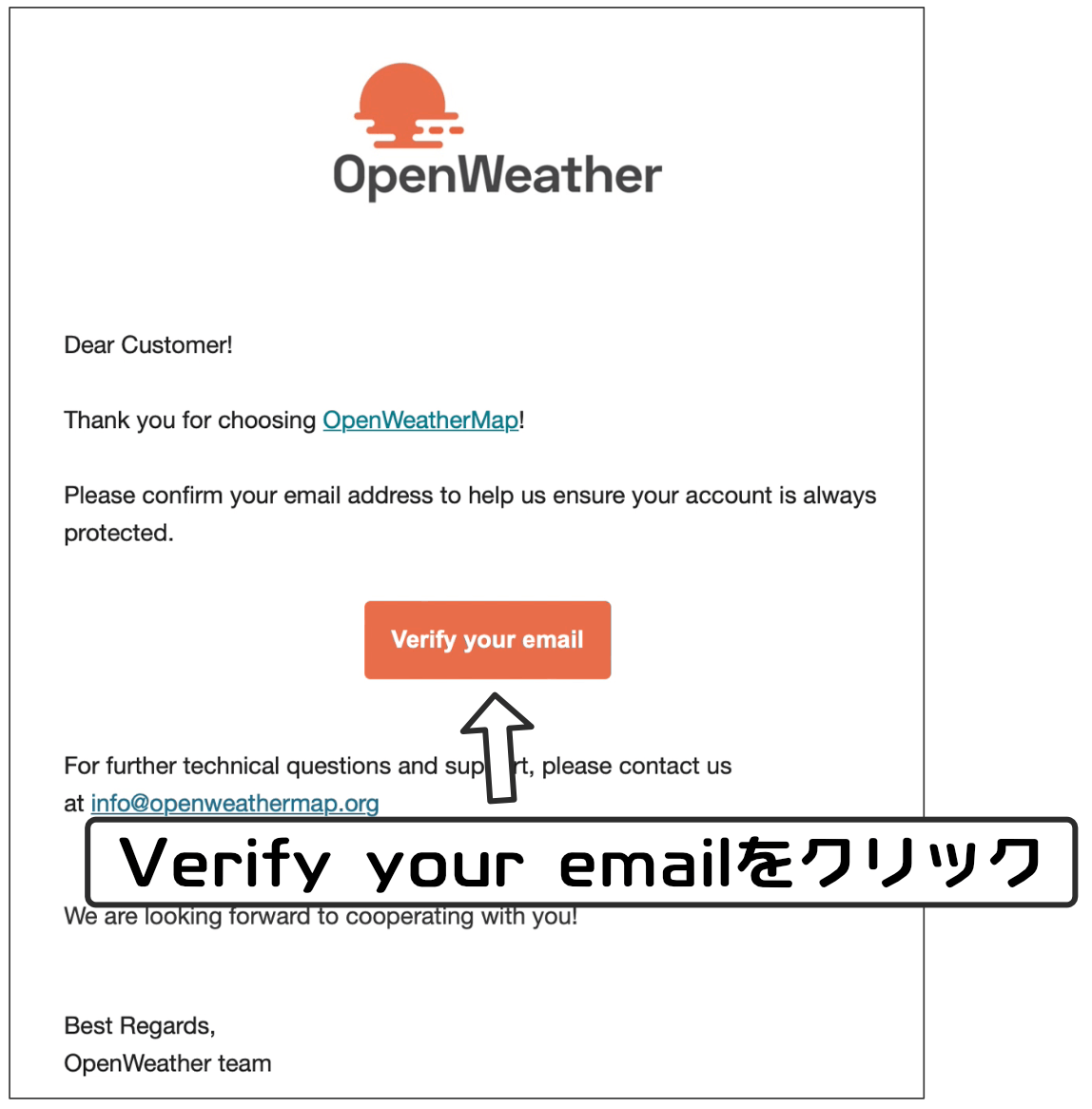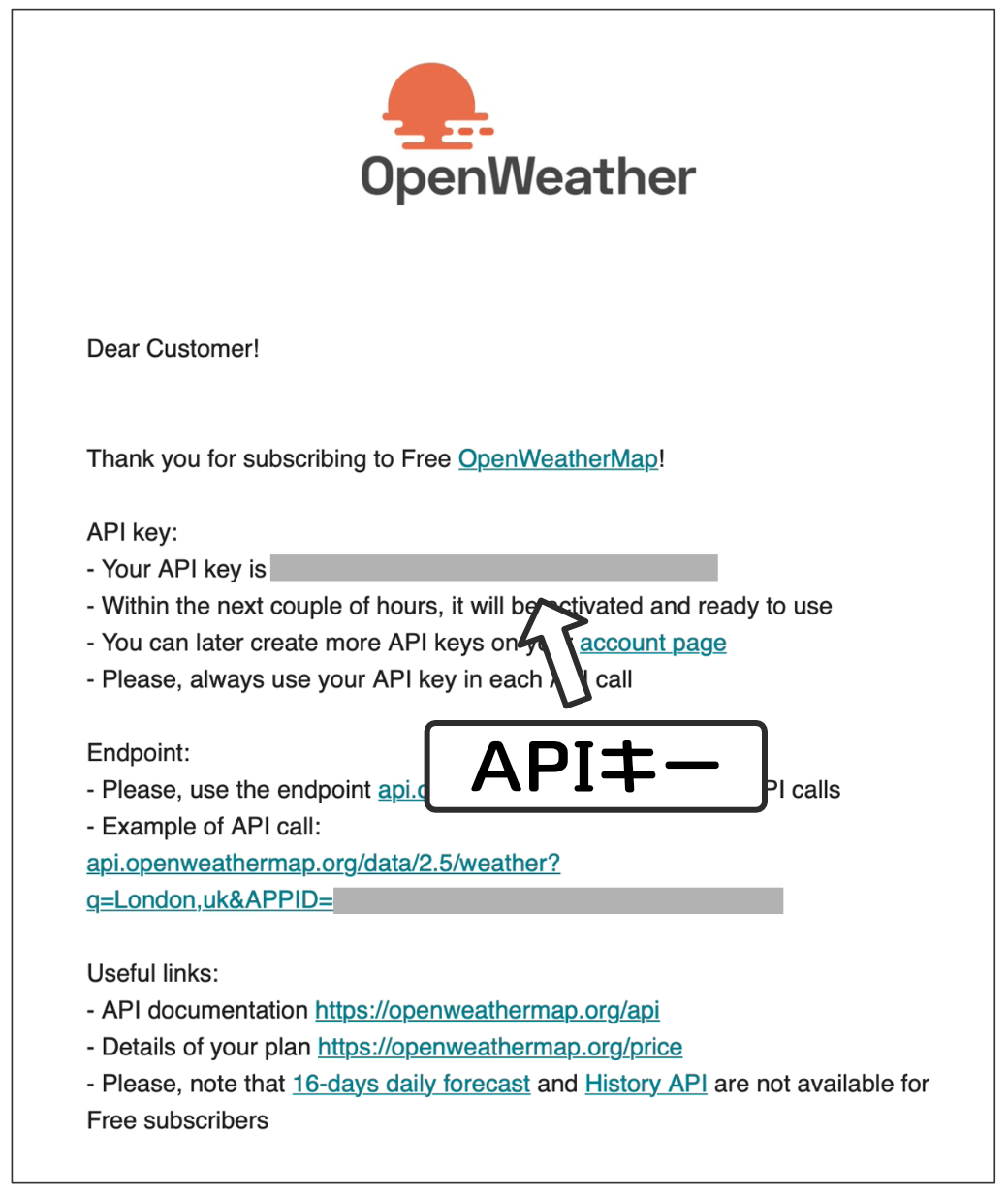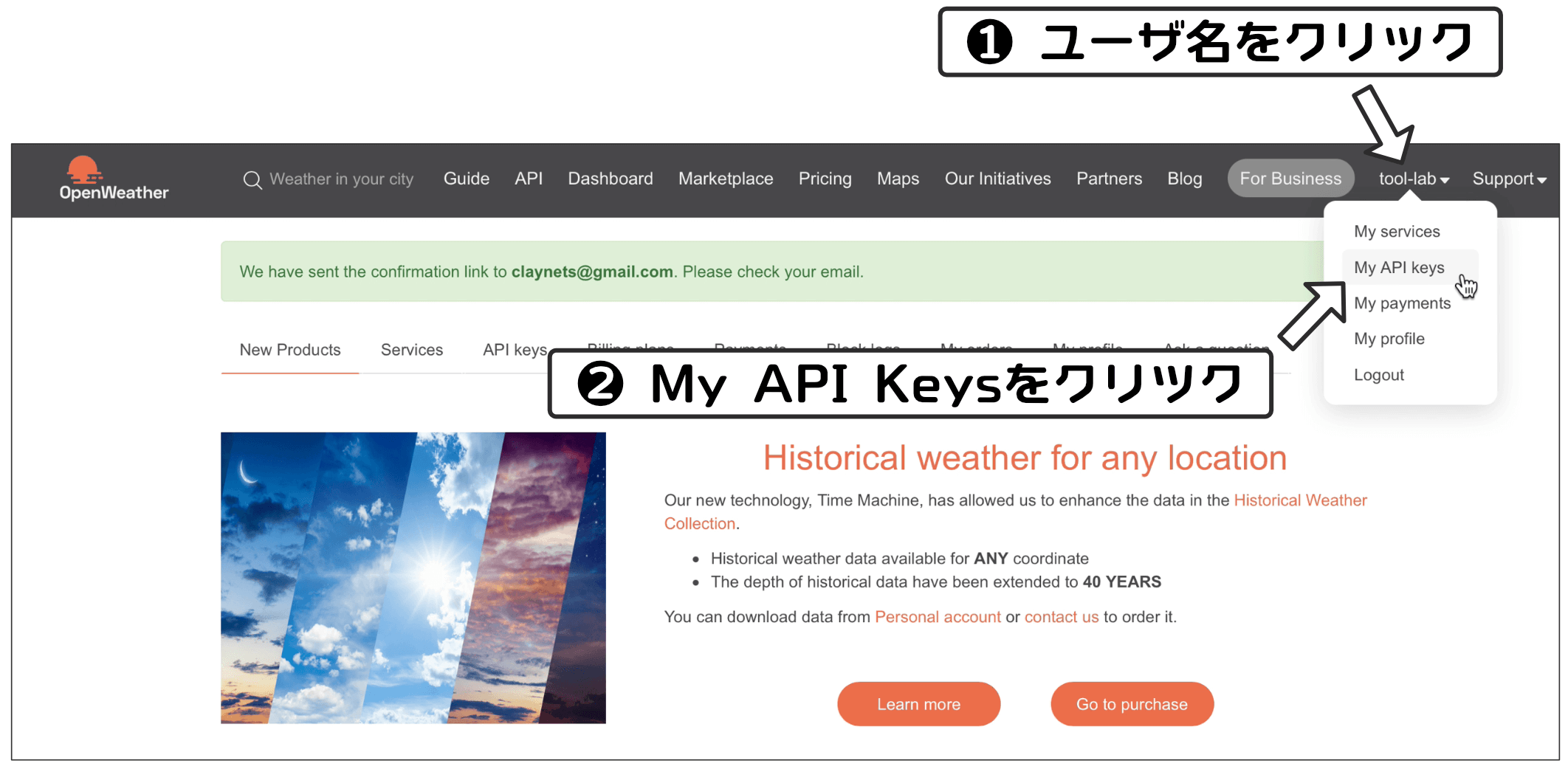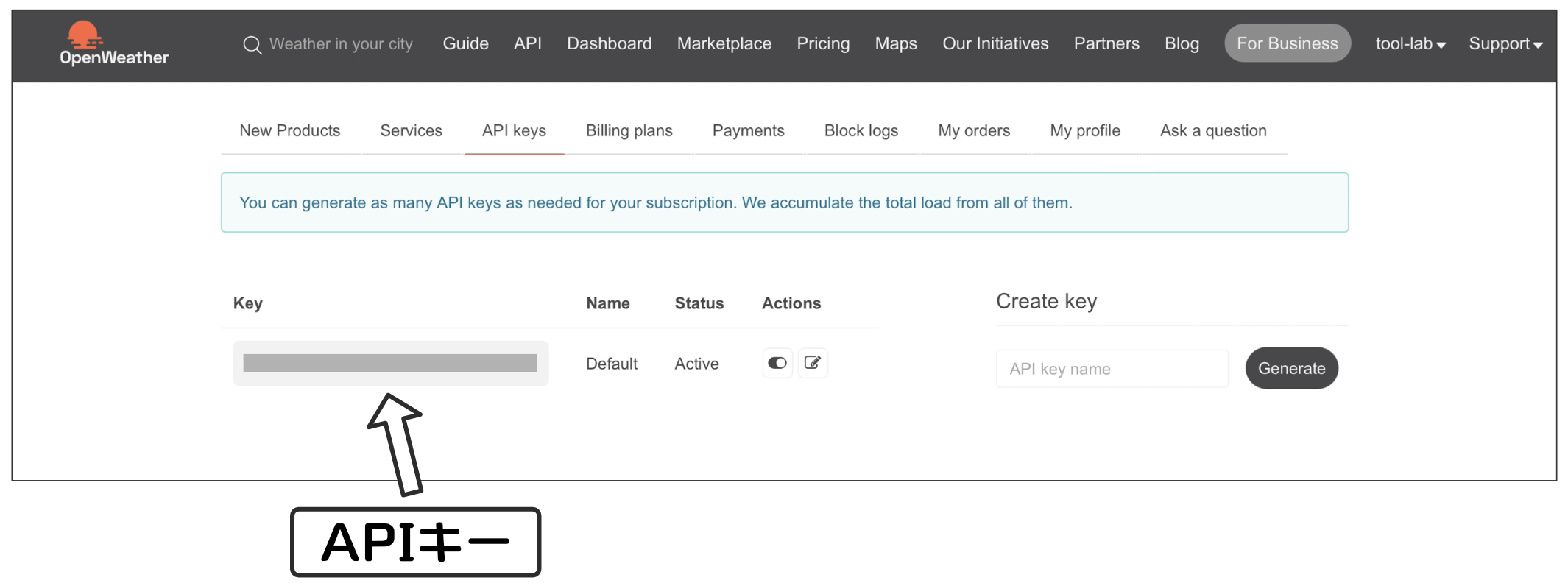マイコン内蔵フルカラーLEDで天気予報を表現するために、天気情報の取得ができるOpenWeatherMapというサービスの説明をします。
OpenWeartherMapとは?
このシリーズ記事最後のフローとして、マイコン内蔵フルカラーLEDで天気予報表示をしてみます。
Node-REDでは、非常に細かい天気情報が取得できる「OpenWeatherMap」というノードが用意されています。
このノードを使用すると、イギリスのOpenWeather社が提供している天気情報のサイトから天気予報情報を取得することができます。
このOpenWeather社が提供している天気情報が取得できるサービスは「OpenWeatherMap」と呼ばれています。
なお、OpenWeatherMapサービスを利用して天気情報を取得するには、サービス利用登録が必要です。個人利用であれば無料で登録と利用ができます。なお、無料プランの場合はある程度の制限はありますが、個人利用の場合はまったく問題のない内容です。
今回の記事ではプランや制限内容も含めて、以下の内容を説明します。
- OpenWeatherMapサービス概要
OpenWeatherMapサービスではどのような情報が取得できるのか、また無料プランの制限などを説明します。 - OpenWeatherMap登録手順
サービスの登録手順を説明します。すべて英語ですが、入力する項目は少ないので英語がわからなくても大丈夫です。 - OpenWeatherMapノードに必要な情報
次回の記事で、OpenWeatherMapノードを使用して実際に天気情報を取得してみます。その際OpenWeatherMapノードの設定に必要な情報を説明します。
OpenWeatherMapサービス概要
OpenWeatherMapサービスで取得できる情報と利用金プランを説明します。
OpenWeatherMapで取得できる情報
OpenWeatherMapでは、以下の情報が取得できます。
| 項目 | 内容 |
|---|---|
| 取得できる地点 | 全世界(都市名または緯度/経度で指定) |
| 取得できる範囲 | 現時点から3時間ごとの5日間分の予測情報 |
| 取得できる情報 | 気温、体感気温、予測3時間内の最低・最高気温 湿度 気圧、海面気圧 天気、全天に占める雲の割合、降水量/降雪量 風向、風速、最大瞬間風速 視界距離 |
これだけの項目の予測を3時間ごと、5日間分取得できるのはすごいですよね。また、天気もかなり細かく区分されています。
実はこれらの情報以外にも、大気汚染濃度などの情報も取得できるのですが、Node-REDのOpenWeatherMapノードでは上記情報のみの取得となります。
料金プラン
OpenWeatherMapには料金プランがいくつもあります。そのうち、無料プランを含めて料金の安い方から3プランをご紹介します。これら以外に2プランありますが、企業向けなので説明は省略します。
| プラン | 無料 | スタートアップ | デベロッパ |
|---|---|---|---|
| 価格 | 無料 | 30ポンド/月 | 140ポンド/月 |
| 最大取得頻度 | 60回/分 1,000,000回/月 |
600回/分 10,000,000回/月 |
3,000回/分 100,000,000回/月 |
| 取得期間 | 現在の天気情報 3時間ごと5日分の予報 |
現在の天気情報 3時間ごと5日分の予報 日ごとの16日分の予報 |
現在の天気情報 3時間ごと5日分の予報 1時間ごとの4日分の予報 日ごとの30日分の予報 |
今回作成するフローは、半日〜1日先の天気予報情報をLEDの色として表現しようと思います。このように何時間も先の情報を取得する場合、1時間に1回程度の取得でも問題ないと思います。無料プランでは情報取得する際、1分間に60回、1ヶ月に100万回の制限がありますが、個人利用では十分すぎる、という感じですね。
OpenWeatherMap登録手順
OpenWeatherMapから情報を取得する場合、「APIキー」と呼ばれる情報を取得するためのキーが必要です。
このAPIキーを取得するためにユーザ登録が必要ですので、OpenWeatherMapのユーザ登録をします。
最初に以下のOpenWeather社のサイトにアクセスします。
https://openweathermap.org(別ウィンドウで開きます)
トップページの上部メニューに「Sign in」がありますのでクリックします。
サインインの画面になりますので、その下の方にある「Create an Account」(アカウント作成)をクリックします。
作成するアカウントの情報を入力する画面が表示されます。
任意のユーザ名、メールアドレス、パスワードを入力します。また「I am 16 years old and over」(私は16歳以上です)と「I agree with …」(利用許諾・プライバシーポリシー同意)にチェックをつけます。
その下の3つのチェックボックスはニュースレターメールを受信するかどうかです。必要の応じてチェックします。(英文メールです)
最後にロボット確認にチェックをつけて、「Create Account」ボタンをクリックします。
以上で登録情報の入力は終わりですが、アンケートがあります。会社名と利用目的ですが、会社名は任意、利用目的は選択が必要です。利用目的はおそらく適切なものがないと思いますので、最後の「Other」(その他)を選択します。選択後「Save」ボタンをクリックします。
このあと、メールアドレス確認のためのメールが送られてきます。OpenWeatherからのメールを確認します。メールはすぐに届きますので、受信ボックスにないようでしたら迷惑メールフォルダを確認してみましょう。
メール本文の中に「Verify your email」(メールアドレス確認)ボタンがありますのでクリックします。
クリックすると、登録メールが送られてきます。メール本文中に「Your API Key is XXXXXXXXX」という英数字が書かれたところがあります。これがAPIキーになります。
このAPIキーは次回の記事で使用しますので、あとでコピペして利用できるようにどこかに保存しておいてください。
もし保存せずにメールをなくしてしまった場合でも、以下の方法でOpenWeatherのサイトで確認ができます。
サイトにアクセス、ログイン後、右上にユーザ名が表示されています。このユーザ名をクリックすると、メニューが表示されます。メニューの中に「My API Keys」という項目がありますので選択します。(ユーザ名が表示されていない場合は「Sign in」になっていますので、登録したユーザ名とパスワードでログインしてください)
選択すると、以下のようにAPIキーが表示されますので、これをコピペして利用します。
OpenWeatherMapノードに必要な情報
次回、OpenWeatherMapノードで天気予報情報を取得しますが、今回取得したAPIキーの情報が必要になりますので、すぐにわかるようにしておきましょう。
なお、今回作成したアカウントのユーザ名、パスワードはサイトにログインするときに使用しますが、OpenWeatherMapノードでは使用しません。ただ、いずれ必要になるかもしれませんので、忘れないようにしておきましょう。
次回はOpenWeatherMapノードでどのような天気予報情報が取得できるかDebugノードを使用して確認してみます。
更新履歴
| 日付 | 内容 |
|---|---|
| 2022.9.5 | 新規投稿 |